O aplicativo Notes 
Mostraremos algumas maneiras úteis de acessar e visualizar notas em um PC com Windows.
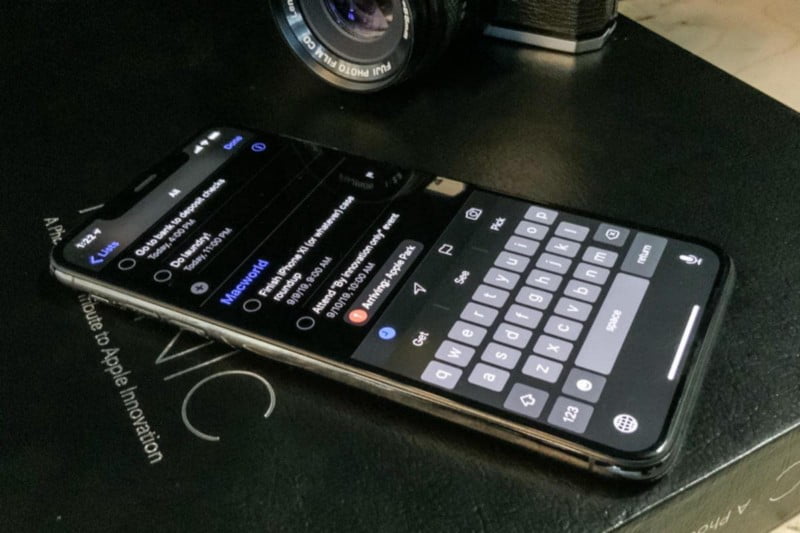
1. Sincronize as notas do iPhone com o Gmail
Sem nenhum aplicativo de notas dedicado da Apple para Windows, você ainda pode acessar suas notas com sua conta do Gmail. Isso exigirá apenas que você permita que sua conta do Gmail acesse o aplicativo Notas em seu iPhone.
Veja como você pode fazer isso:
- Abra o aplicativo "Configurações"
- Role para baixo e toque em Contatos. Se o seu iPhone estiver executando iOS 13 ou anterior, role para baixo e toque em Senhas e contas.
- Clique em Contas.
- Em Contas, escolha Gmail. Se você não vir esta opção, toque em Adicionar uma conta , Em seguida, insira as informações da sua conta do Google para sincronizar o Gmail, contatos, calendário e notas com o iPhone.
- No Gmail, certifique-se de que o botão de alternância ao lado de "Notas" esteja ativado.
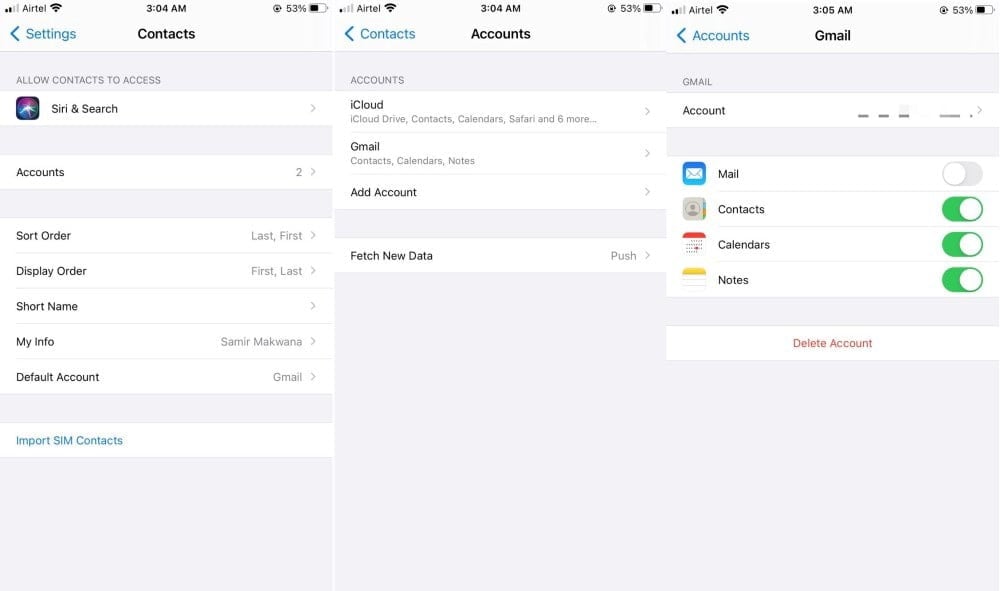
Isso criará uma pasta dedicada do Gmail no aplicativo Notas, entre as pastas iCloud e No iPhone.
Embora esse método seja fácil de configurar, ele tem uma grande limitação: suas notas antigas não serão copiadas. Somente as novas anotações feitas por você serão exibidas depois de ativar a sincronização no Gmail.
Você não pode mover notas das pastas do iCloud ou "no iPhone" para a pasta de notas do Gmail. Você terá que copiar o conteúdo das notas antigas criando uma nova na pasta do Gmail no aplicativo Notas.
2. Use o aplicativo da web do Notes em iCloud.com
Se você tiver muitas notas, transferi-las para novas notas, como descrito acima, será entediante. Felizmente, a Apple fornece acesso à web para iCloud.com no Windows, que você pode usar para visualizar o conteúdo do aplicativo Notes. 
Veja como você pode começar:
- Abra o aplicativo "Configurações"
- Clique em iCloud e certifique-se de que o botão de alternância esteja ativado ao lado de "Notas".
- Vá para o site iCloud.com E faça login com seu ID Apple. Você terá que inserir o código de autenticação do seu iPhone para continuar.
- Depois disso, selecione "Confiar" ao ver uma janela pop-up perguntando se deseja confiar no navegador do seu PC com Windows.
- Na página inicial do iCloud, selecione "Notas" para iniciar sua versão do aplicativo da web.
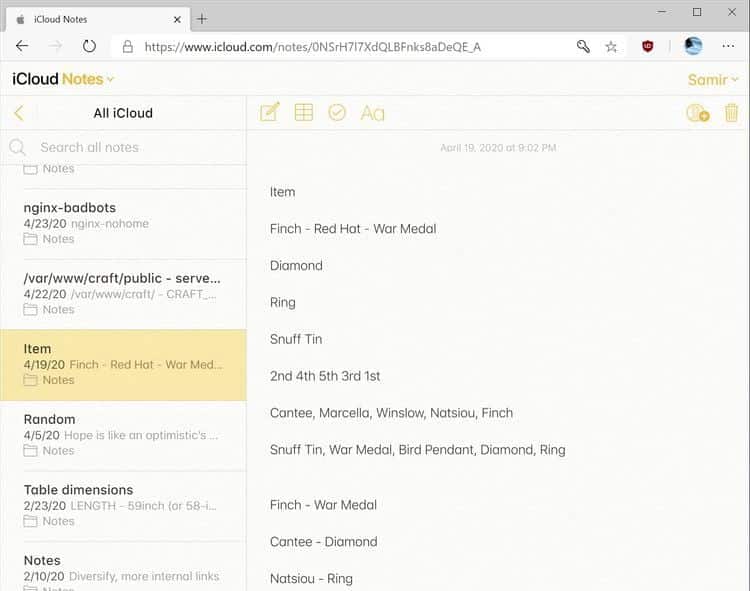
Com o aplicativo da web do Notes, você pode ver todas as notas tiradas com o seu iPhone e até editá-las no navegador. As alterações feitas lá também serão sincronizadas com o iPhone.
3. Crie um aplicativo da web progressivo no Microsoft Edge ou Google Chrome
Se você precisa trabalhar com o aplicativo Notes regularmente em seu PC com Windows, pode converter o aplicativo Notes. 
Para começar, abra iCloud.com No Microsoft Edge ou Google Chrome e faça login. Selecione "Notas" na lista de opções. Ao baixar o aplicativo do Notes na web, você pode instalar o aplicativo em sua área de trabalho.
No Microsoft Edge, abra o menu do navegador e vá para Aplicativos. Então selecione Instale este site como um aplicativo. Dê um nome e selecione Instalações.
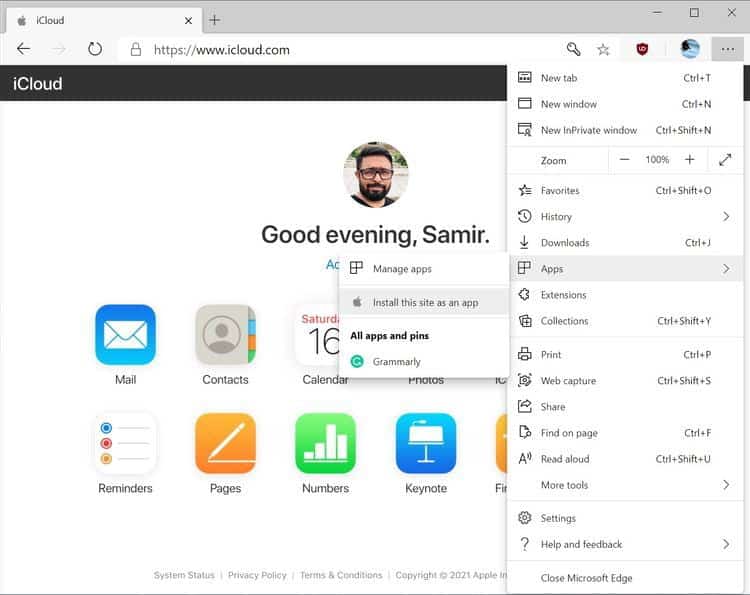
O aplicativo da web do Notes será aberto em uma nova janela do aplicativo. Para facilitar o acesso, clique com o botão direito em seu ícone na barra de tarefas e selecione Fixar na barra de tarefas.
No Chrome, abra o menu do navegador e acesse mais ferramentas. Então escolha criar atalho. Na nova janela, digite um nome para o atalho e marque a caixa de seleção Abrir em janela , Então toque Criar. Isso criará um atalho para o aplicativo da web do Notes em sua área de trabalho para fácil acesso.
Embora você possa ver e editar suas notas usando o iCloud e sincronizar as alterações com o iPhone, sempre há o risco de perder detalhes importantes. Como não há controle de versão, os detalhes antigos são perdidos assim que são substituídos. Tenha cuidado ao editar suas notas desta forma.
4. Transfira notas de "Notas" para Simplenote
Se você só precisa acessar e trabalhar em notas importantes específicas, pode obter ajuda em Outros aplicativos de anotações Isso funciona melhor com o Windows. Simplenote é um aplicativo de anotações descomplicado que sincroniza suas anotações usando a nuvem e as disponibiliza no iPhone e Windows.
Para começar, acesse o site Simplenote E crie uma conta lá. Em seguida, baixe, instale e faça login no aplicativo Simplenote em seu iPhone, bem como na versão desktop para Windows.
Download: Simplenote para iPhone | Windows (Livre)
Transfira suas notas para o Simplenote
Agora que você tem sua conta Simplenote pronta, veja como transferir o que você tem no aplicativo Notas:
- No aplicativo "Notas"
- Quando ela abrir, toque nos três pontos no canto superior direito da nota e selecione Envie uma cópia.
- Na planilha de compartilhamento que aparece, você terá que percorrer a linha de aplicativos e escolher Simplenote.
- Depois disso, seu iPhone mostrará uma prévia da nota. Você também pode adicionar texto ou um emoji à visualização da nota. Clique em Salve Para confirmar no canto superior direito dessa visualização.
Esta nota será copiada para o Simplenote no seu iPhone. Ao mesmo tempo, a nota será sincronizada com a versão desktop do aplicativo, desde que o seu computador desktop esteja conectado à internet.
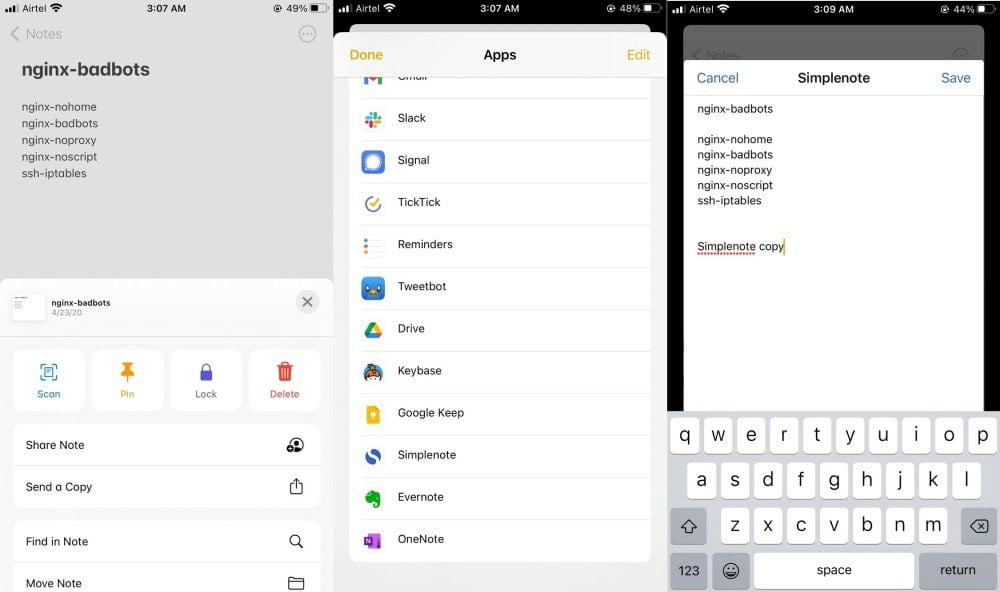
Você também pode usar o aplicativo da web do Simplenote para manter o controle de seu trabalho, o que significa que você pode acessar essas notas independentemente do dispositivo que estiver usando. Suas notas são sincronizadas com a nuvem e podem ser acessadas de qualquer lugar em que você entrar em sua conta.
Com esta configuração de sincronização automática de notas, você pode trabalhar no Simplenote na área de trabalho e sincronizar a versão mais recente com o aplicativo em seu iPhone. Obviamente, você manterá a cópia original da nota no aplicativo Notas da Apple.
Verificar Algumas dicas e truques menos conhecidos do Simplenote Para melhorar as anotações.
Ver e transferir notas da Apple para o Windows
Fazer anotações em um dispositivo Apple é uma perda de tempo em comparação a escrevê-las em seu PC com Windows e sincronizá-las posteriormente. Existem várias maneiras melhores de acessar o que você salvou no aplicativo Notas na área de trabalho do Windows, como vimos.
Sincronizar notas com o Gmail é uma boa opção se você deseja apenas visualizar suas notas em seu PC com Windows. Caso contrário, você pode usar o aplicativo da web progressivo ou o aplicativo da web do Notes para editar notas em uma tela maior.
A melhor opção de longo prazo é usar o Simplenote e trabalhar nas notas importadas separadamente. Não importa o método que você escolher, você pode Aproveite o aplicativo "notas" sem preocupações.








